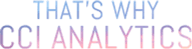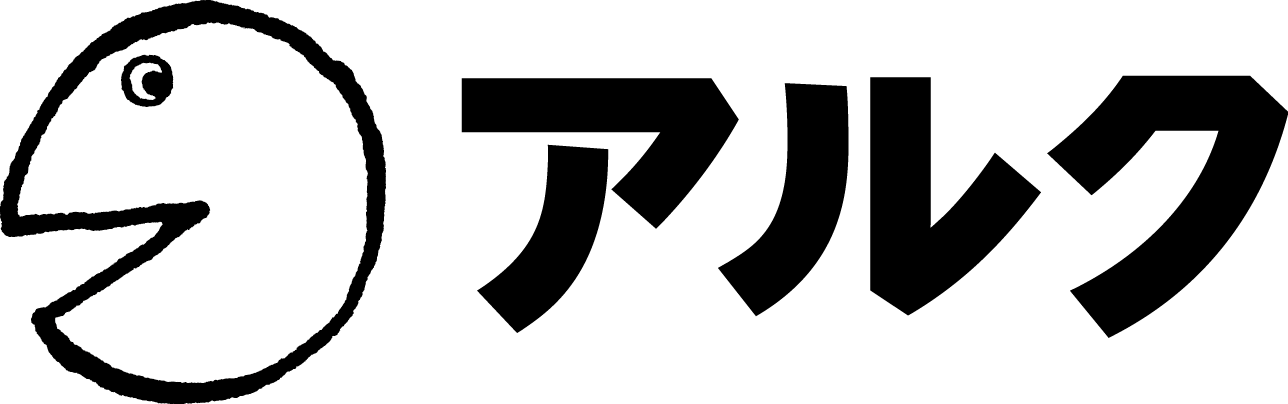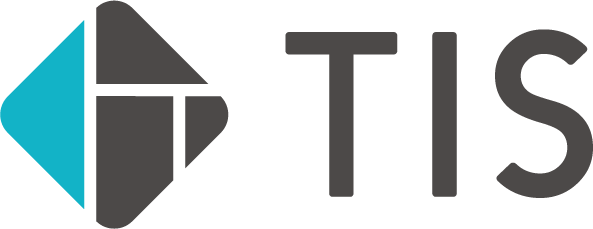- 全ての記事
- #BigQuery
- #BigQuery Data Transfer Service
- #Dataform
- #GA4
- #GA4使い方
- #GA4連携
- #GTM
- #Google Search Console
- #Google アナリティクス
- #Google アナリティクス4
- #Google データポータル
- #Googleシグナル
- #Googleタグマネージャー
- #Google同意モード
- #Google広告
- #KnowHowNow
- #Looker Studio
- #UTMパラメータ
- #サードパーティCookie
- #セッションの手動参照元
- #セッションの手動参照元メディア
- #デジタル広告運用
- #データ活用
- #データ計測
- #ポストCookie
- #広告パラメータ
記事
【GA4】検証に役立つ「セグメント」の作成方法を解説!便利なサンプルも4点ご紹介
こんにちは。CCIのアナリティクス担当木村です。
今回は前回投稿したコラムに引き続きデータ探索周りのお話で、セグメントの作成方法と汎用的なサンプルをいくつかご紹介します。
ユニバーサルアナリティクスでは通常のレポート画面でセグメントが作成できたので活用している方も多かったかと思いますが、GA4ではデータ探索でしか作成・適用ができない仕様に変更されています。
セグメントでしか上手く条件付けしてデータを抽出できないケースも少なくないので、使い方を覚えておくとGA4での検証のし易さも大きく変わってくるでしょう。
■セグメントとは?フィルタと何が違う?
Googleのヘルプには以下のような説明が記載されています。
- フィルタは、条件付きのデータセットを表示するためのデータ探索に使用され、現在のデータ探索に適用されます。
- セグメントは、設定したユーザーのグループ、セッションのグループ、またはイベントのグループで、現在のデータ探索の中であればどのタブでも使用できます。
参照:Googleヘルプ
上記の言葉通り受け取るならば
・フィルタ…単体のタブで条件付きデータを抽出するための機能
・セグメント…全タブに共有して使用できる条件付きデータ抽出用のアセット
という違いしかなく実質的な機能の差はほぼないように感じられますが、個人的にはフィルタはデータを絞り込む際の処理について明記されている文章がないのに対して、セグメントはまずユーザー単位で絞り込むか、セッション単位で絞り込むかなど、データ抽出の条件が自身が設定した内容で明確になっているためセグメントの方が現状は信用度が高いと考えています。
「セグメントとは何か」という点については上記のアセットとしての役割という解釈で問題ないかと思います。
■セグメントの作成方法
セグメントはデータ探索の編集画面、「変数」の列にあるセグメントの「+」ボタンから作成できます。
手順①:セグメントのスコープを選択する
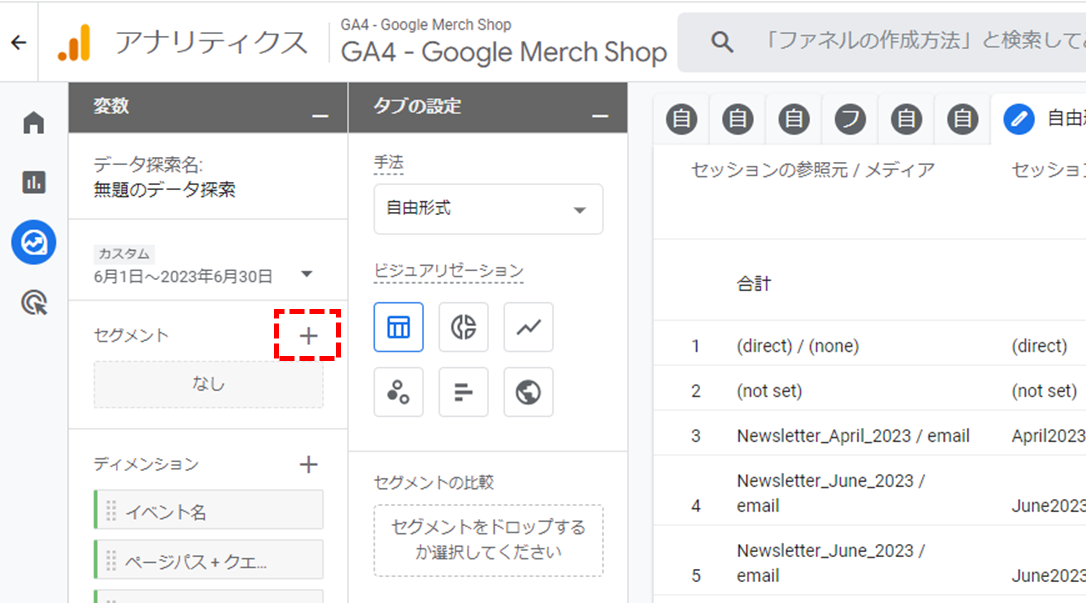
「+」ボタンをクリックするとセグメントのスコープを選択する画面に移行します。
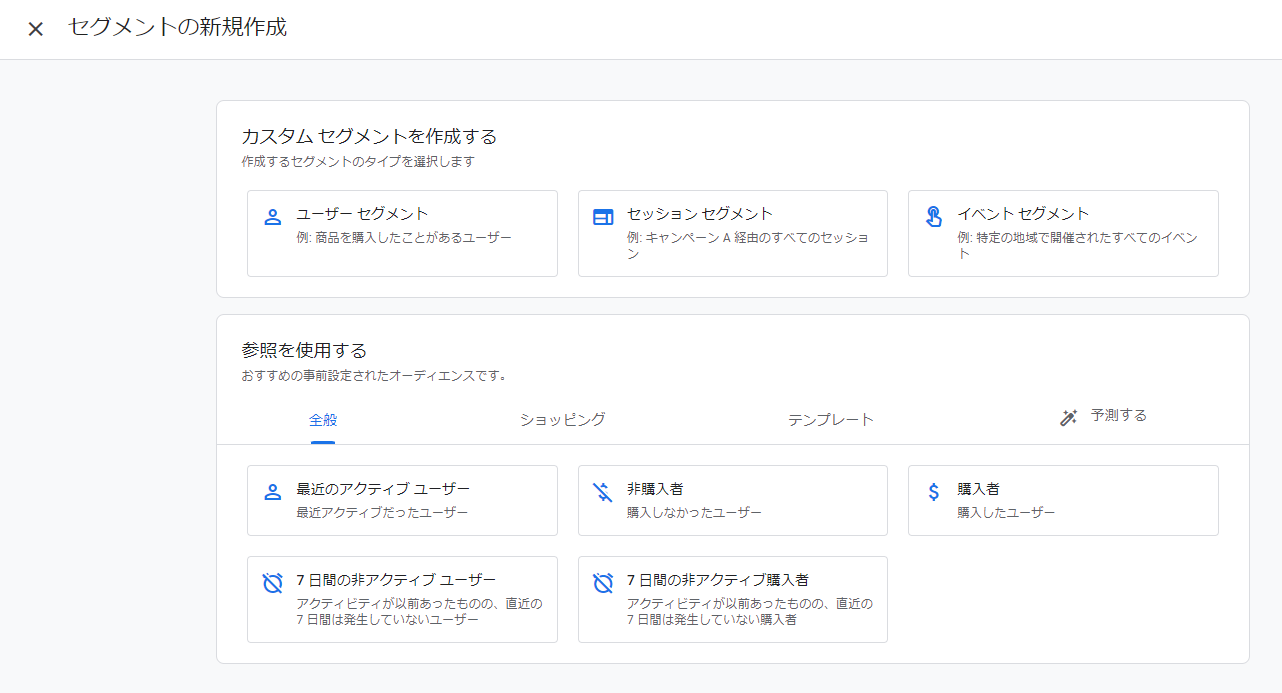
スコープによってデータの抽出のされ方が以下のように変わります。
-
ユーザーセグメント…条件に該当するユーザーの全行動データを参照
-
セッションセグメント…条件に該当するセッション内の行動データを参照
-
イベントセグメント…条件に該当するイベントのデータを参照
例えば「参照元Aから流入したセッション数を知りたい」というケースでユーザーセグメントを選んでしまうと、一度でも参照元Aから流入したユーザーの参照元A以外から流入したセッション数も含めたデータが抽出されてしまうため、本来抽出したい数値とは大幅に異なる数値が表示されます。
データ抽出の目的に合わせて適切なスコープを選択しましょう。
手順②:セグメントの条件を指定する
スコープを選択したらセグメントの条件を指定する画面に移ります。
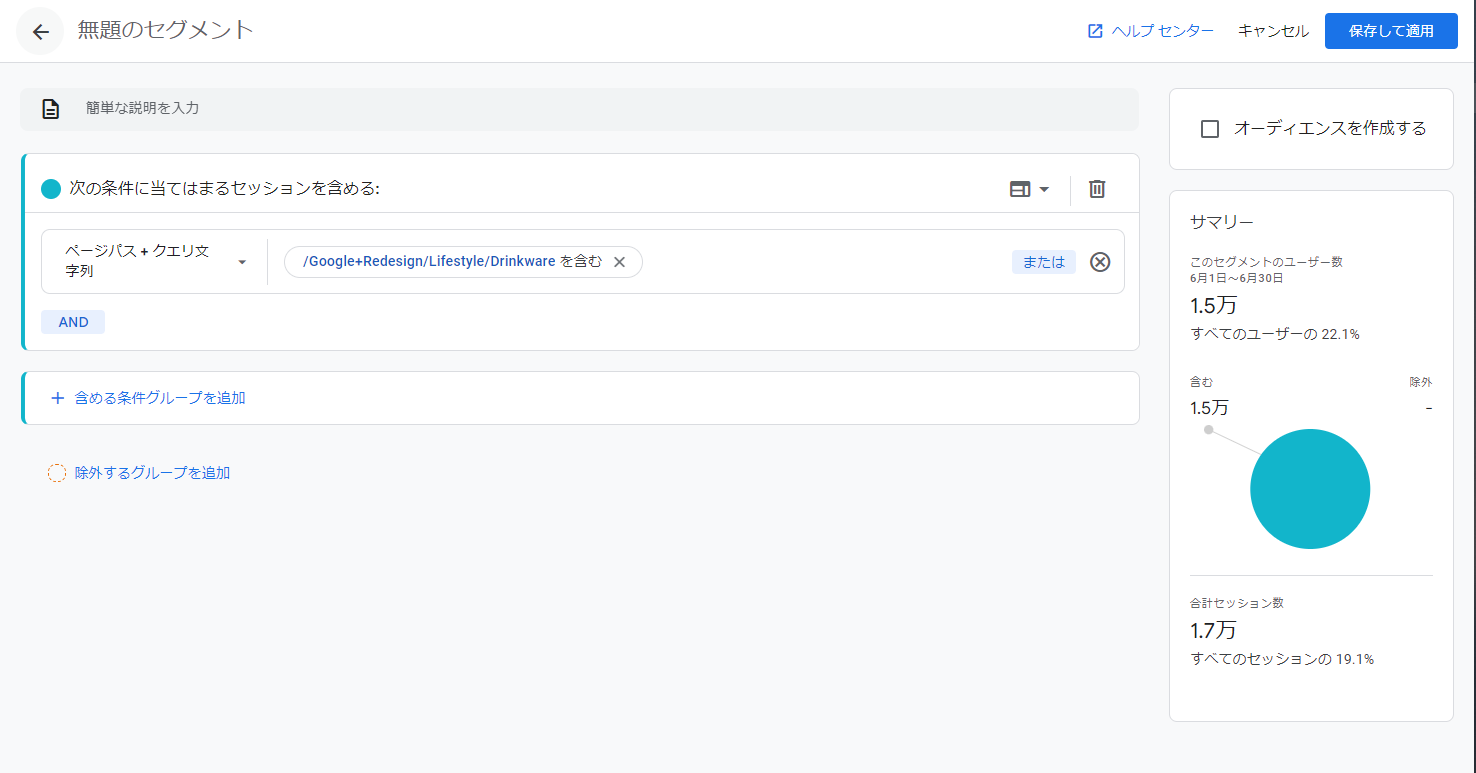
条件を指定する箇所では大まかに「イベントで条件指定する」か、「ディメンションで条件指定する」かの2パターンになります。
イベントで条件指定する場合は「イベント」から該当するイベントを選択すればそのイベントが発生したアクセスのデータに絞り込むことができます。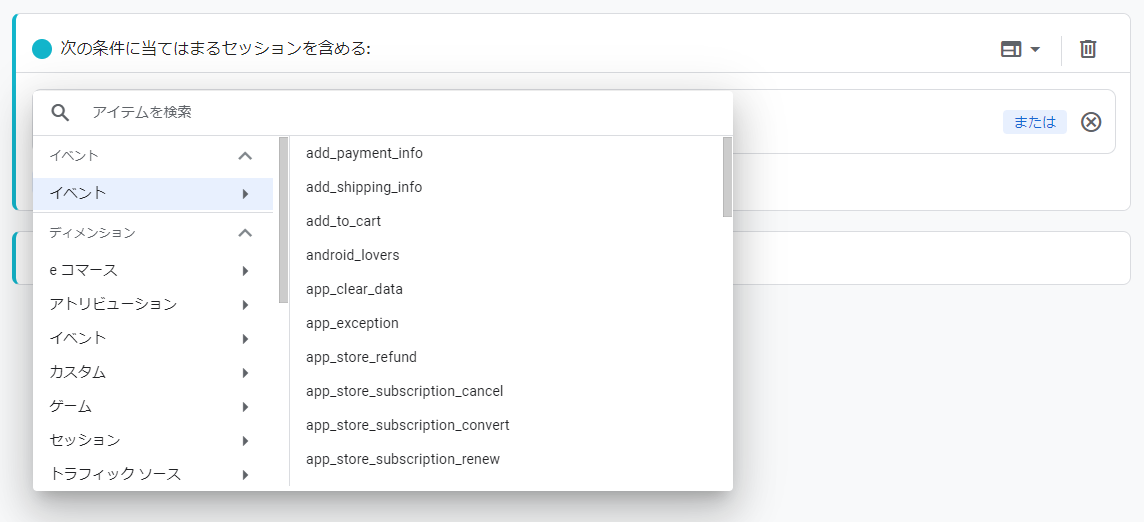
ディメンションで指定する場合はディメンションと条件の中身を正しく設定しましょう。
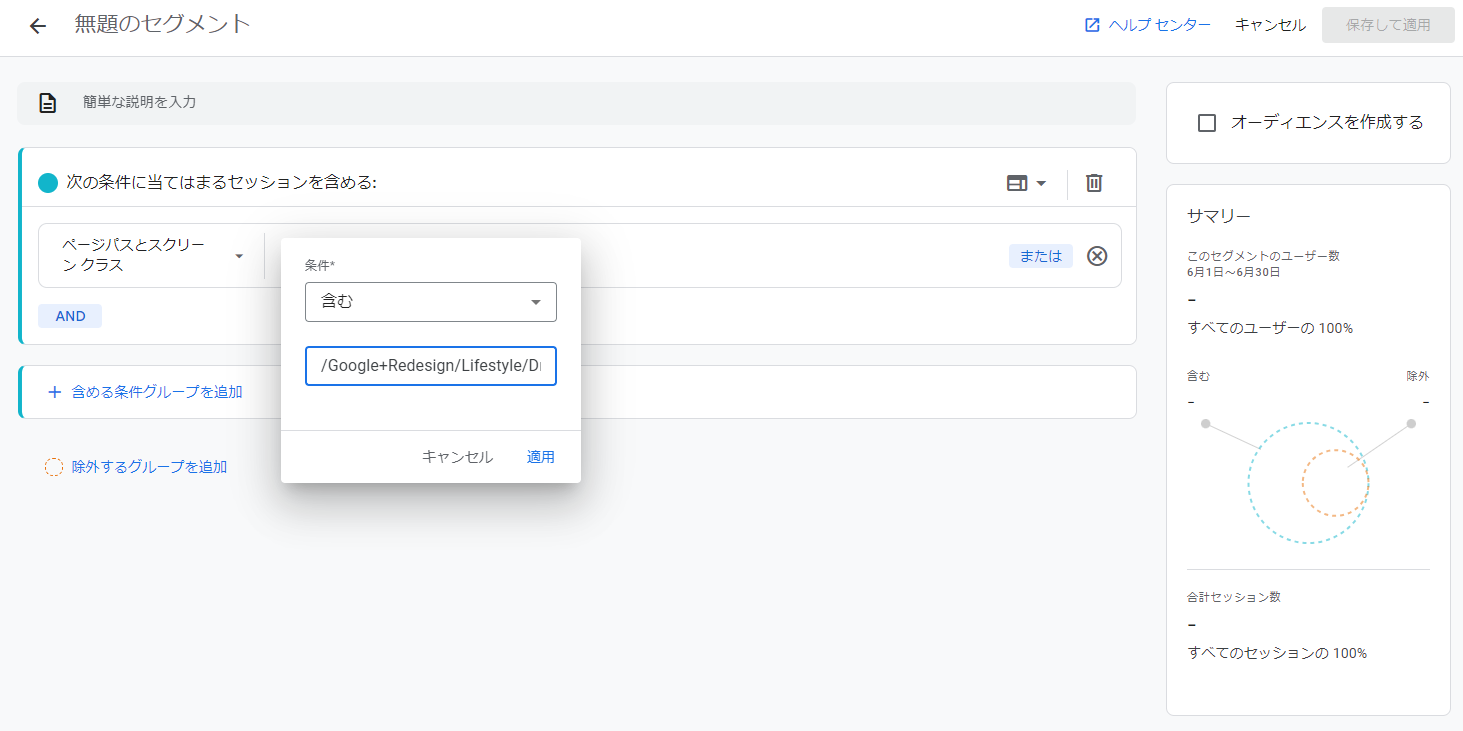
条件はAND条件で詳細に複数条件で指定することもできますし、OR条件で複数条件を指定したい場合は「または」をクリックして複数条件を指定できます。また、複数の条件グループを指定したい場合も「含める条件グループを追加」から条件指定すればいずれかのグループに該当するデータを抽出するセグメントが作成できます。
条件を指定して、右上の「保存して適用」をクリックすればセグメントの作成は完了です。
補足:除外グループの設定について
除外についてですが、セグメント作成画面の「除外するグループを追加」から除外条件の指定が可能です。
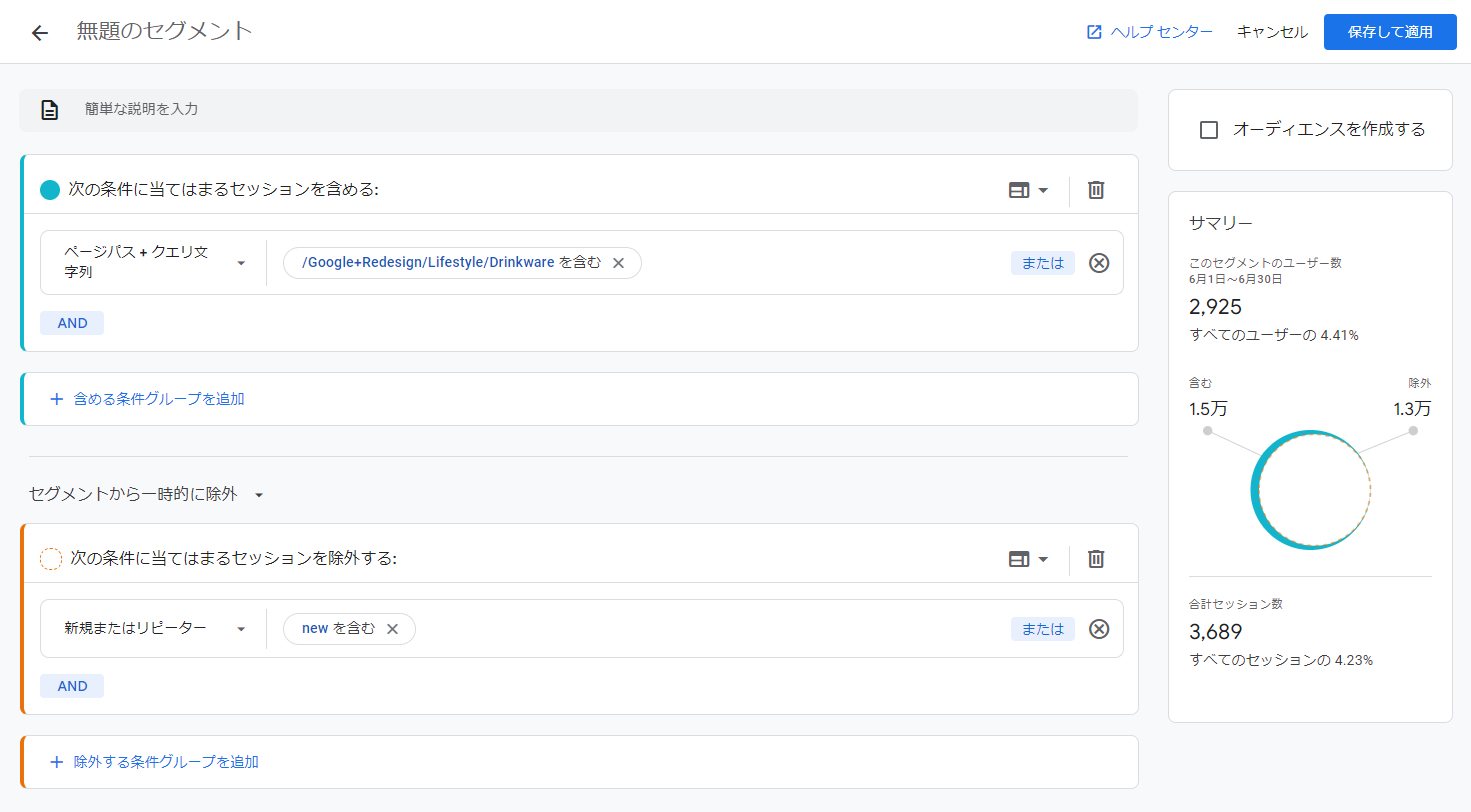
除外条件を指定すると、一致条件グループを設定していない場合は全データから該当のアクセスデータが除外され、一致条件グループが設定されていればその一致条件に該当するアクセスデータから除外する形でデータを抽出できます。
条件を設定し終わったら、セグメント作成画面右側のサマリーで該当するデータのボリュームも把握できるようになっているため、正しくデータ抽出ができそうかその場で確認できます。
セグメントからオーディエンスを作成する際などにも役立ちますので、ここまでご紹介した条件の指定の仕方は覚えておくと便利かと思います。
補足:セグメントの仕様について
1点セグメントの仕様として覚えておきたいのが、作成したセグメントはセグメントを作成したデータ探索内でしか利用できないためデータ探索ごとに都度作成する必要がある点です。
複数セグメントを作成してそのセグメントを他のデータ探索で使用したい場合は、そのデータ探索を複製してセグメントごと引き継いだ状態で表示するデータを変更する方が効率的な場合もあります。
■サンプルのご紹介
それではここからサンプルをいくつかご紹介します。
今回はUAでの検証でもよく使われていたであろうセッションベースでの検証をメインにサンプルをご紹介させて頂きます。
サンプル①:新規ユーザー流入セッション
セグメントのスコープ:セッションセグメント
条件に指定するイベント:first_visit
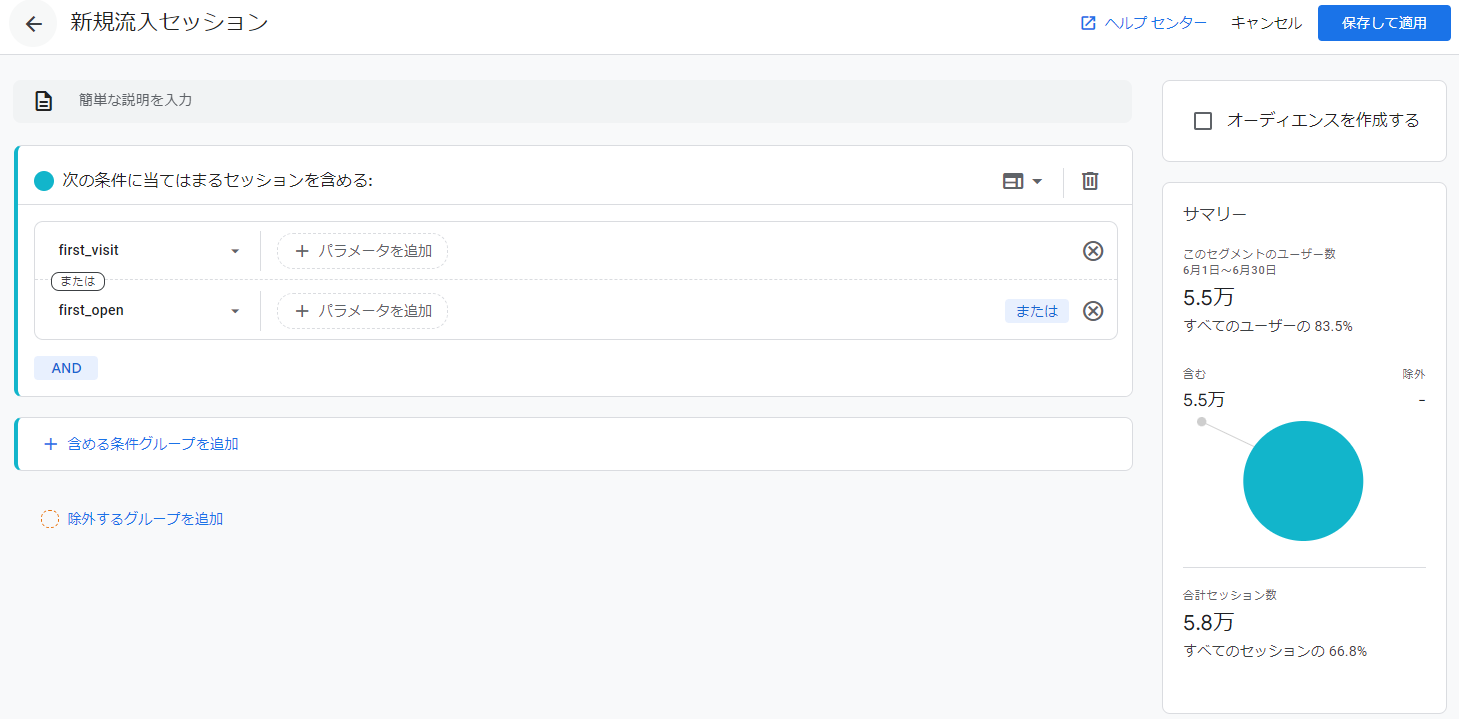
1つ目は新規ユーザーが最初に流入してきたセッションのアクセス情報を抽出するためのセグメントです。
GA4は初めてサイトに流入したセッションでは流入時に「first_visit」というイベントが発生するします(アプリで計測している場合は「first_open」)。
これを利用して「first_visit のイベントが含まれるセッション」という形で条件指定することで新規流入セッションのセグメントを作成できます。
他にも条件指定の仕方はいくつかありますが「first_visit」のイベントがあることを知っていると後々役立つこともあるかと思いこちらの方法をご紹介させて頂きました。
サンプル②:●PV以上ページを閲覧したセッション
セグメントのスコープ:セッションセグメント
条件に指定するイベント:page_view
条件の詳細:イベント数 ≥ ●(指定するPV数)
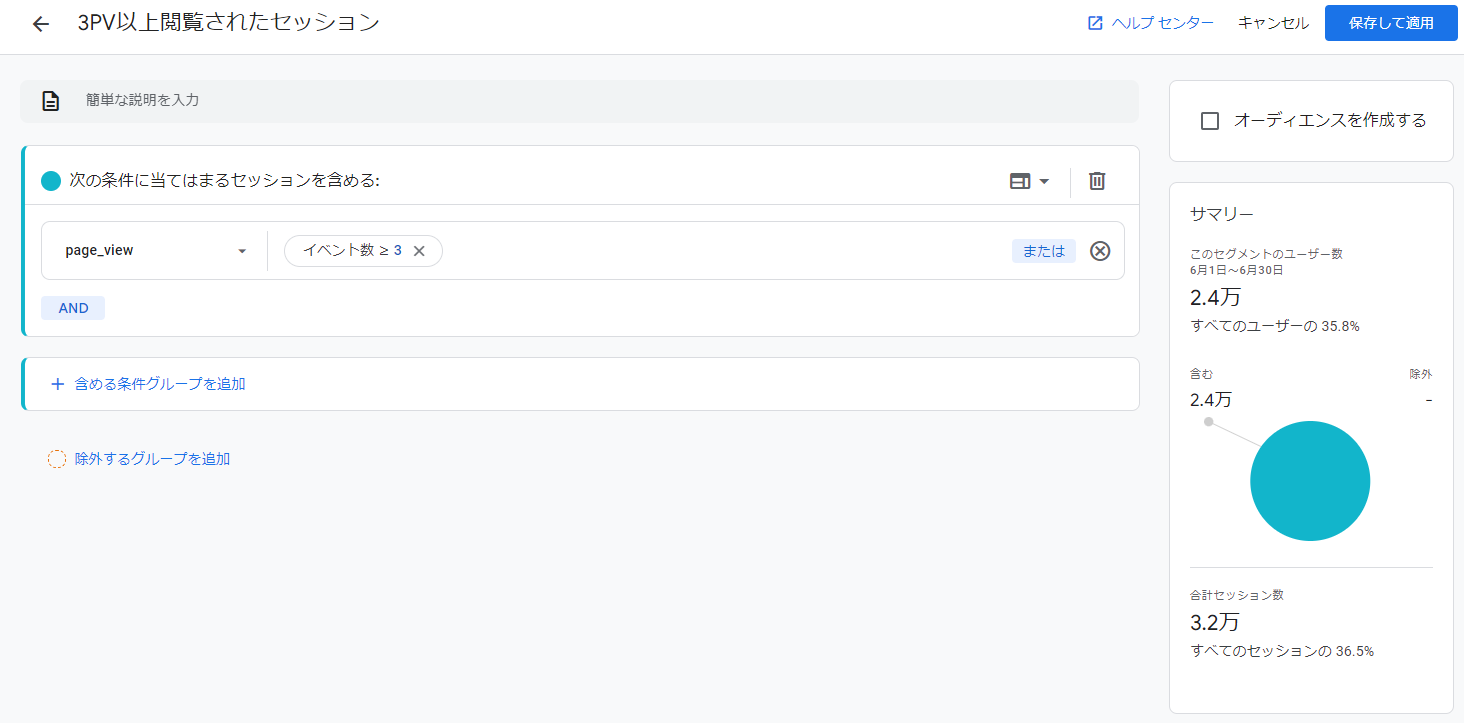 2つ目は特定のページビュー数以上閲覧したセッションのアクセス情報を抽出するためのセグメントです。やや関心の高いユーザーのサイト内アクションなどを確認する目的で使用できます。
2つ目は特定のページビュー数以上閲覧したセッションのアクセス情報を抽出するためのセグメントです。やや関心の高いユーザーのサイト内アクションなどを確認する目的で使用できます。
条件指定の仕方は単純で、GA4ではPVは「page_view」イベントの発生回数でカウントしているため、「page_view」が何回以上発生したかで条件指定するだけです。
イベント数のパラメータは少し分かりにくいですが「その他」の一番上にあります。
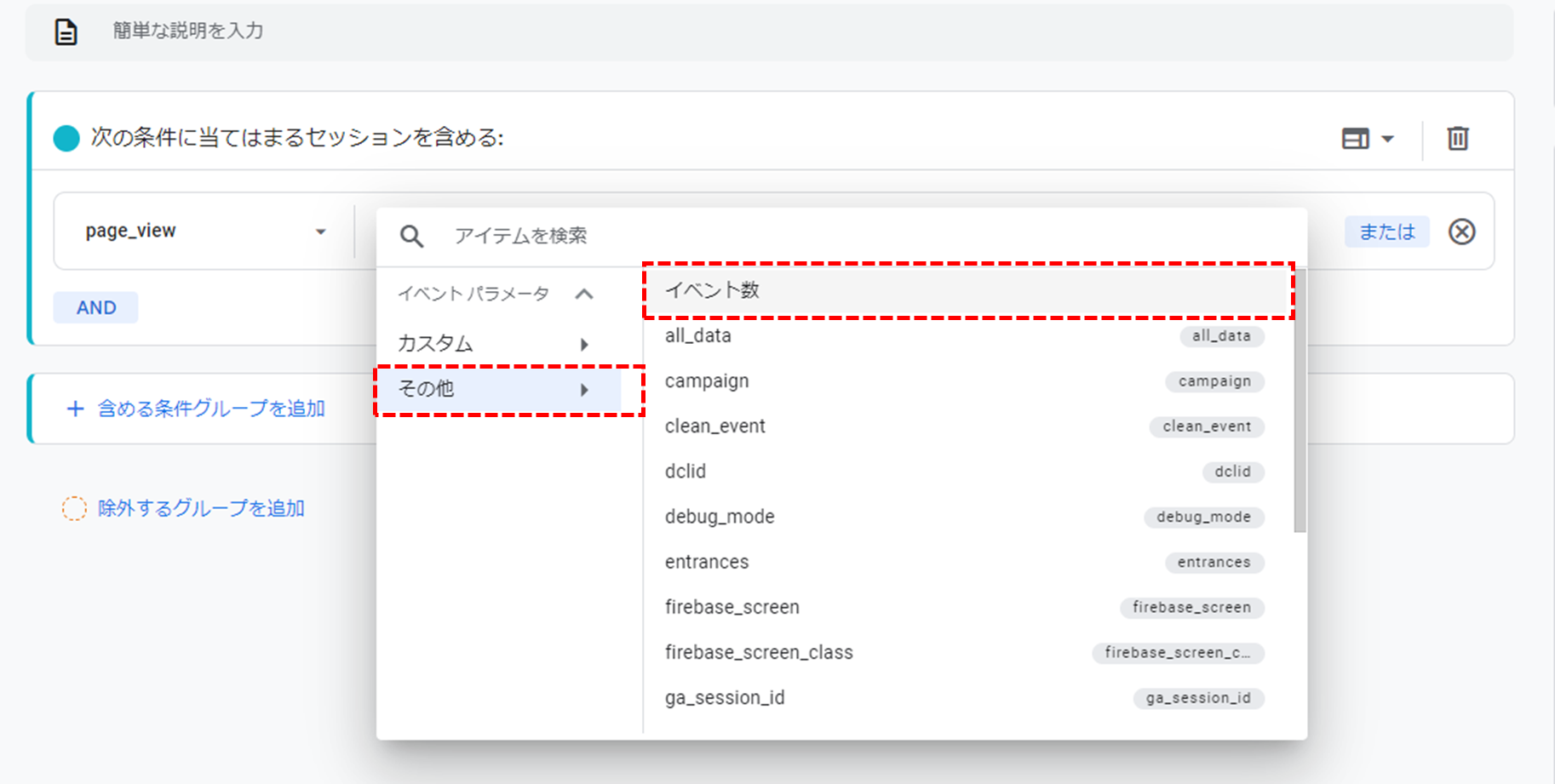
サンプル③:自然検索経由で流入したセッション
セグメントのスコープ:セッションセグメント
条件に指定するディメンション:セッションのデフォルト チャネル グループ
条件の詳細:Organic Search を 含む
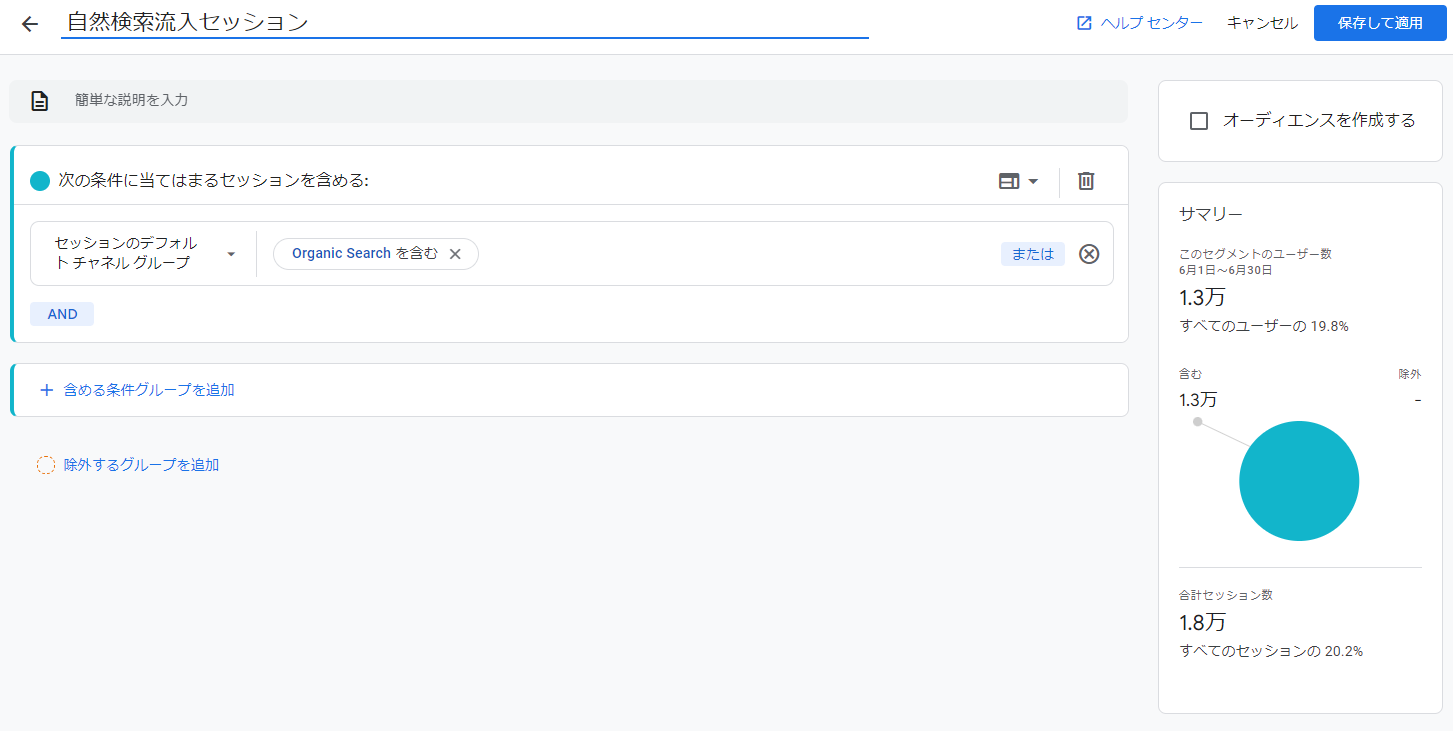
上記は自然検索から流入したセッションのアクセス数値を確認する際に利用できます。
「セッションのデフォルト チャネル グループ」のディメンションはトラフィックソースに分類されています。
UAからGA4になり、GA側で分類される「デフォルト チャネル グループ」での流入の分類も細分化してやや複雑化しましたが、自然検索に関してはルールに大きな変更はなく、
GA4側で定義された検索サイトからの流入であれば「Organic Search」に正しく分類されるようになっています。
広告流入との比較などで自然検索流入のパフォーマンスを調べたい際に役立ちます。
サンプル④:特定の参照元 / メディア経由から流入したセッション
セグメントのスコープ:セッションセグメント
条件に指定するディメンション:セッションの参照元 / メディア
条件の詳細:●● / ▲▲ を 含む
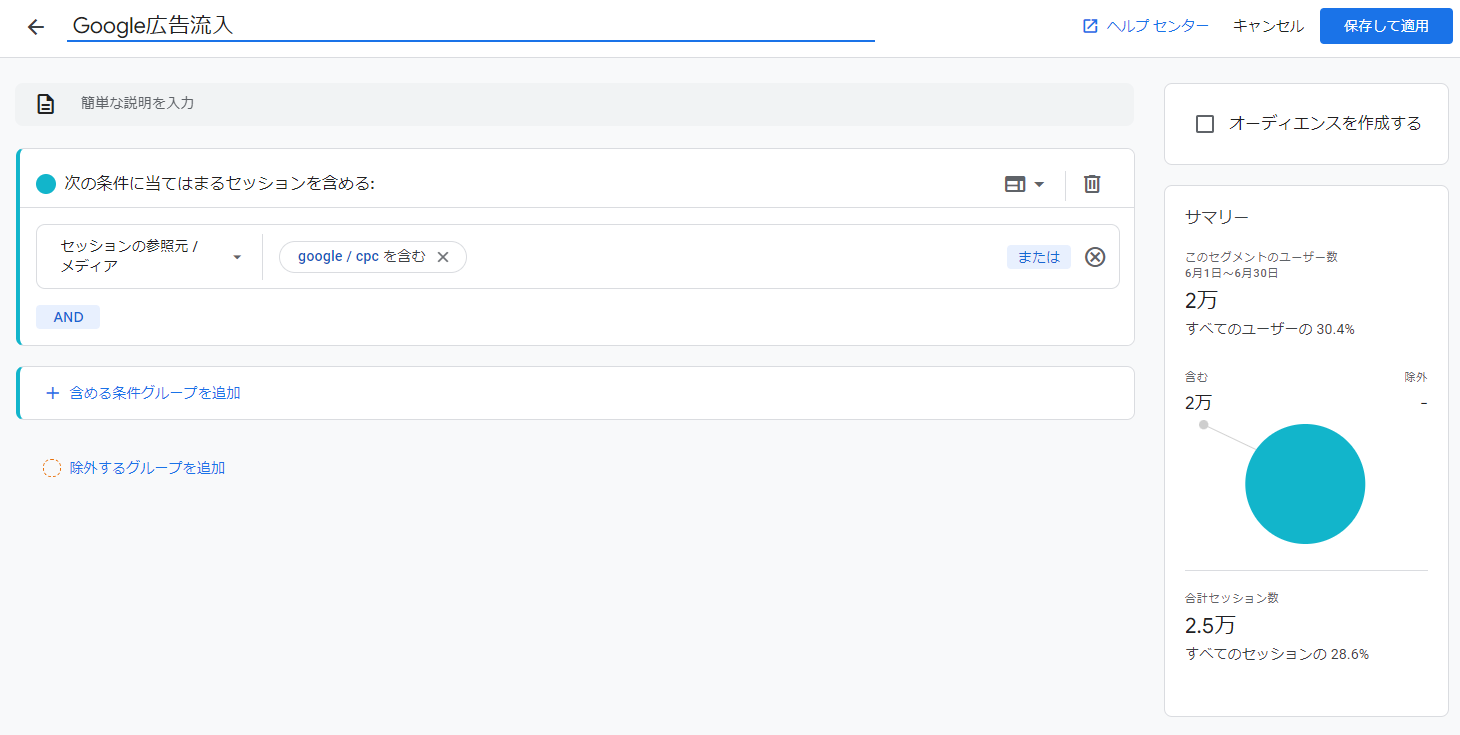
4つ目のセグメントは特定の流入経路から流入したセッションのアクセス情報を抽出したい時に使用する内容です。
「セッションの参照元 / メディア」のディメンションはトラフィックソースに分類されています。
広告にUTMパラメータを付けて流入を計測している場合などは頻繁に使用しますので設定方法を覚えておきましょう。
また、UTMパラメータでutm_campaign、utm_content、utm_termを設定している場合は追加で「セッションのキャンペーン」、「セッションの手動広告コンテンツ」、「セッションの手動キーワード」のそれぞれのパラメータに対応したディメンションを正しく条件に追加しましょう。
こちらのコラムにあるように、Google広告の場合は現状設定によって参照元 / メディアが「google / cpc」に自動で書き換えられてしまうケースがありますので、意図通りの値になっていない可能性がある点は注意しましょう。
以上、セグメントの作成方法の説明とサンプル4点のご紹介でした。
サンプルの条件はそのまま除外グループで設定することで「リピーターの流入」や「自然検索以外からの流入」といったセグメントも作成できますので是非検証にお役立てください。
CCIではGA4の導入や計測カスタマイズ、GA4勉強会などの支援を随時行っております。
ご興味のある方はお問い合わせください。
データ分析のお悩みや課題を
CCIが解決します。

CCIのAnalyticsサービスでは戦略・KPIの設定や分析設計、ツール導入・運用サポートまで総合的に支援します。
経験豊富なアナリストが
貴社をご支援
お問い合わせは貴社をご支援
こちら
CCIは、100以上のWebサイト支援実績を有しています